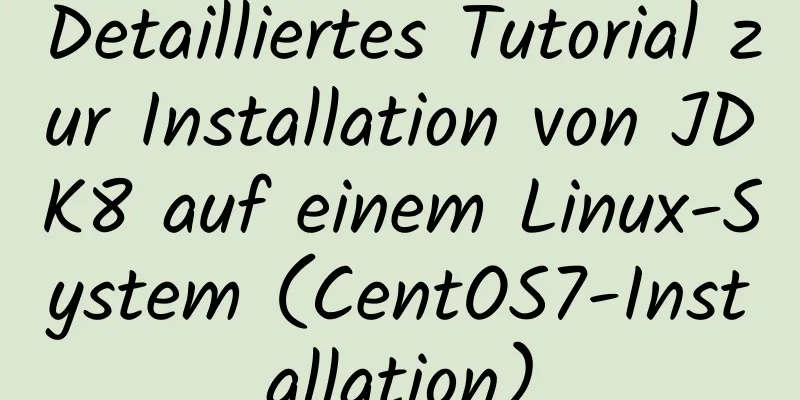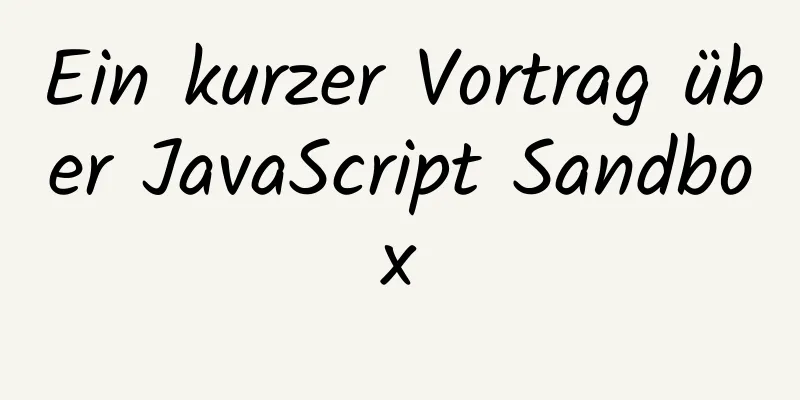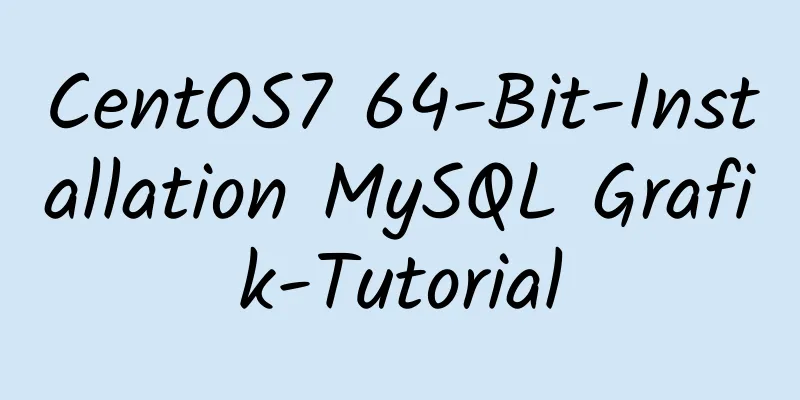Grundlegender Installationsprozess von mysql5.7.19 unter winx64 (Details)
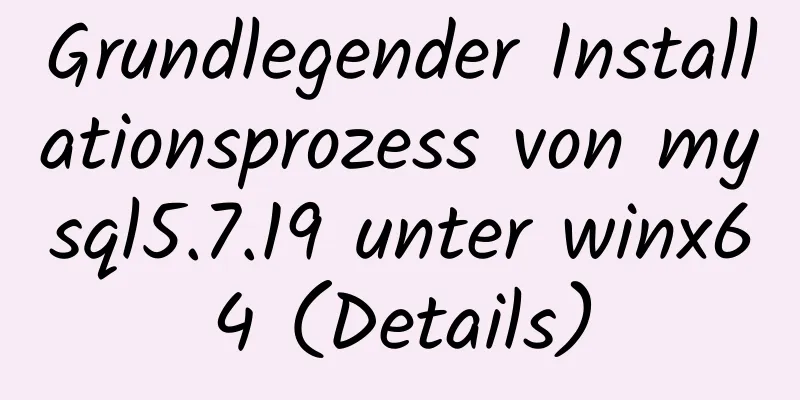
|
1. Herunterladen https://dev.mysql.com/downloads/mysql/ https://www.jb51.net/softs/451120.html 2. Montageservice 1) Führen Sie cmd als Administrator aus 2)D: 3)cd D:\mysql-5.7.19-winx64\bin 4) Führen Sie dann den Registrierungsdienstbefehl aus Wechseln Sie in das Bin-Verzeichnis, in dem sich das MySQL-Paket befindet. Geben Sie dann mysqld.exe -install ein Nach der Ausführung des Befehls zeigt die Eingabeaufforderung „Dienst erfolgreich installiert.“ an, dass die Installation erfolgreich war. Starten Sie den Dienst mit: net start service name Um einen Dienst zu stoppen, verwenden Sie: net stop service name Um einen Dienst zu löschen, verwenden Sie: sc delete service name 3. Umgebungsvariablen konfigurieren Neue Systemumgebungsvariablen hinzufügen: Schlüsselname: MYSQL_HOME Der Wert ist: D:\mysql-5.7.19-winx64 Fügen Sie dann %MYSQL_HOME%\bin zum Pfad hinzu: 4. Erstellen Sie eine neue my.ini [Client]Port=3306Standardzeichensatz=utf8[mysqld]Port=3306Zeichensatzserver=utf8basedir=%MYSQL_HOME%datadir=%MYSQL_HOME%\data[WinMySQLAdmin]%MYSQL_HOME%\bin\mysqld.exe Nachdem Sie die Datei my.ini erstellt haben, kopieren Sie sie, fügen Sie sie in D:\mysql-5.7.19-winx64\bin ein und legen Sie sie im Bin-Verzeichnis ab, in dem sich MySQL befindet. Initialisieren Sie MySQL-Daten und erstellen Sie einen Root-Benutzer mit einem leeren Passwort. Öffnen Sie cmd und führen Sie den folgenden Befehl aus: mysqld --initialize-insecure --user=mysql 5. Geben Sie in cmd, auch Eingabeaufforderung genannt, den folgenden Befehl ein, um den MySQL-Dienst zu starten. Nach der Ausführung lautet die Eingabeaufforderung: Der MySQL-Dienst wird gestartet. Der MySQL-Dienst wurde erfolgreich gestartet. Hinweis: Um sich anzumelden und MySQL zu verwenden, muss zuerst der Dienst gestartet werden. Das Gleiche wird auch in Zukunft passieren 6. Nachdem der Dienst gestartet wurde, müssen Sie zunächst ein Kennwort festlegen, da das Kennwort des neu erstellten Root-Benutzers leer ist. Die folgenden Befehle können ausgeführt werden: mysqladmin -u root -p password Geben Sie hier das neue Passwort ein Passwort eingeben: Geben Sie hier das alte Passwort ein Zusammenfassen Oben ist der vom Herausgeber vorgestellte grundlegende Installationsprozess von mysql5.7.19 unter winx64. Ich hoffe, er ist für alle hilfreich. Wenn Sie Fragen haben, hinterlassen Sie mir bitte eine Nachricht und der Herausgeber wird Ihnen rechtzeitig antworten. Ich möchte auch allen für ihre Unterstützung der Website 123WORDPRESS.COM danken! Das könnte Sie auch interessieren:
|
<<: Eine detaillierte Erklärung, wie React Fiber funktioniert
Artikel empfehlen
Detaillierte Erklärung zum manuellen Bereitstellen einer Remote-MySQL-Datenbank unter Linux
1. Installieren Sie MySQL. Führen Sie den folgend...
So stellen Sie mit Nginx mehrere Vue-Projekte unter demselben Domänennamen bereit und verwenden einen Reverse-Proxy
Wirkung Derzeit gibt es 2 Projekte (Projekt1, Pro...
Beispielcode für horizontales Balkendiagramm von Echarts Bar
Inhaltsverzeichnis Horizontales Balkendiagramm Da...
MySQL-Fremdschlüsseleinschränkung (FOREIGN KEY) Fallerklärung
Die MySQL-Fremdschlüsseleinschränkung (FOREIGN KE...
Detaillierte Erläuterung der Live-Übertragungsfunktion von Vue
Vor kurzem hat das Unternehmen zufällig Live-Über...
Detaillierte Erklärung der Group-By-Anweisung in der MySQL-Datenbankgruppenabfrage
1: Anweisungsreihenfolge der Gruppierungsfunktion...
Beispiele für die MySQL-Verschlüsselung und -Entschlüsselung
Beispiele für die MySQL-Verschlüsselung und -Ents...
Detailliertes Beispiel zum Auffinden und Optimieren langsamer SQL-Abfragen in MySQL
Inhaltsverzeichnis 1. So finden und optimieren Si...
Detaillierte Erklärung der Zeichensätze und Validierungsregeln in MySQL
1Mehrere gängige Zeichensätze Zu den gängigsten Z...
mysql8.0.20 herunterladen und installieren und aufgetretene Probleme (Abbildung und Text)
1. Suchen Sie im Browser nach MySQL, um es herunt...
Führen Sie die Schritte zum Konfigurieren der grundlegenden Benutzerauthentifizierung auf Nginx-Ebene aus.
Vorwort Anwendungsszenario: Wahrscheinlich muss d...
Webdesign-Zusammenfassung
<br />Von der Geburt meiner ersten persönlic...
Eine kurze Diskussion über die Lebenszyklusfunktionen von React Component
Was sind die Lebenszyklusfunktionen von React-Kom...
Linux Überprüfen Sie den Installationsort der Software einfache Methode
1. Überprüfen Sie den Installationspfad der Softw...
Vue-Direktiven v-html und v-text
Inhaltsverzeichnis 1. Anweisungen zum Rendern von...